幻影2020怎么设置图像烛光摇影效果
2022-12-12 18:04:49作者:极光下载站
现在很多小伙伴喜欢自己喜欢的图片进行美化处理,而幻影2020软件就可以很好的帮助大家进行图片处理,该软件提供非常丰富的编辑图片的功能,比如你想要将图片设置为像蜡烛燃烧时的摇影效果,那么就可以使用这款软件来设置,该软件有一个烛光摇影的功能,当你将自己想要设置的图片添加到页面中之后,找到滤镜效果,在滤镜效果的窗口中就可以找到烛光摇影的功能进行设置了,下方是关于如何使用幻影2020设置图片烛光摇影的具体操作方法,有需要的小伙伴可以和小编一起来看看,希望可以对大家有所帮助。
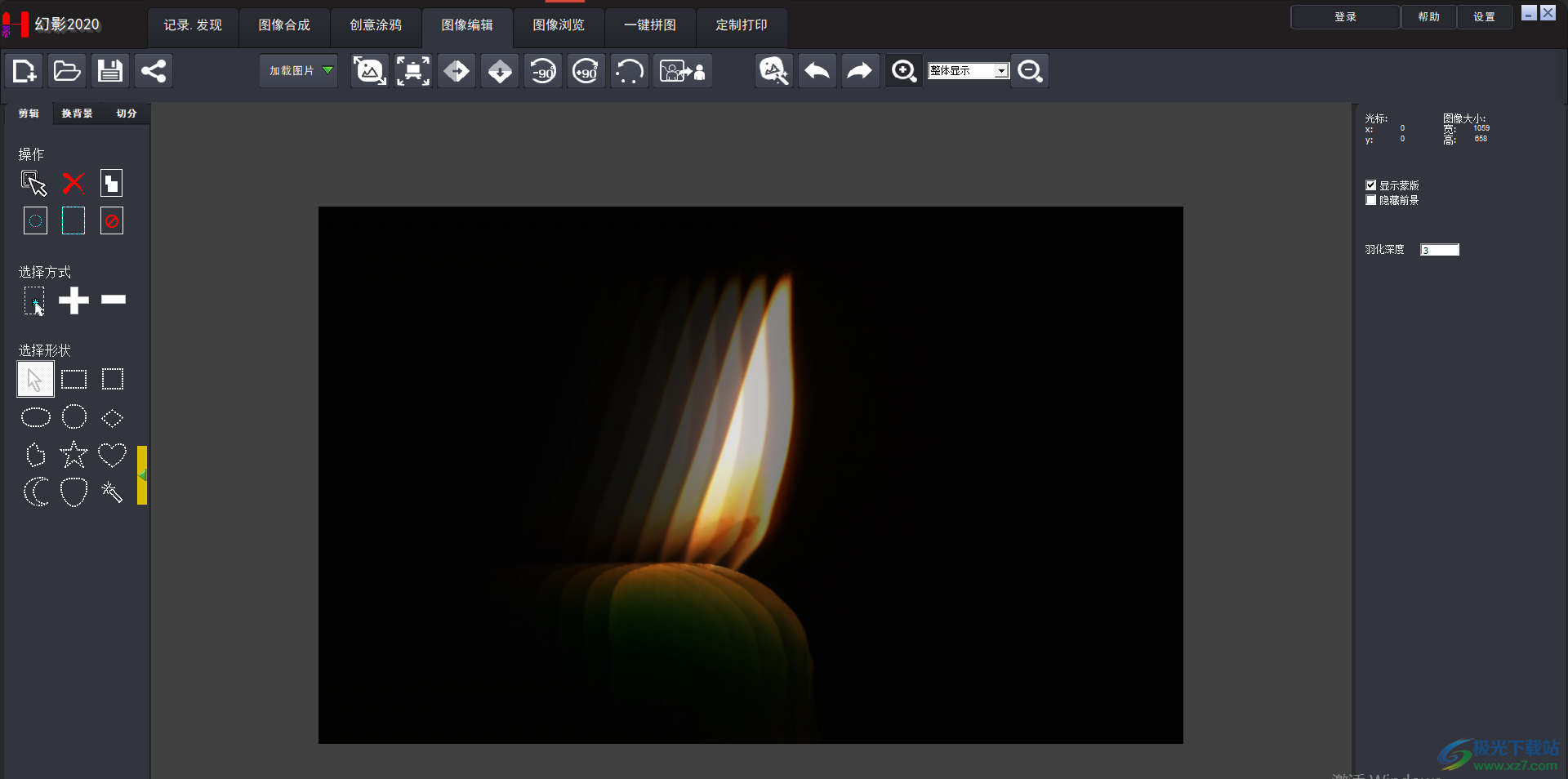
方法步骤
1.当我们下载好幻影2020软件之后,通过使用鼠标双击打开该软件,在页面的上方点击【图像编辑】,之后在页面的工具栏中点击【加载图片】,在打开的窗口中将我们需要的图像添加到页面中。
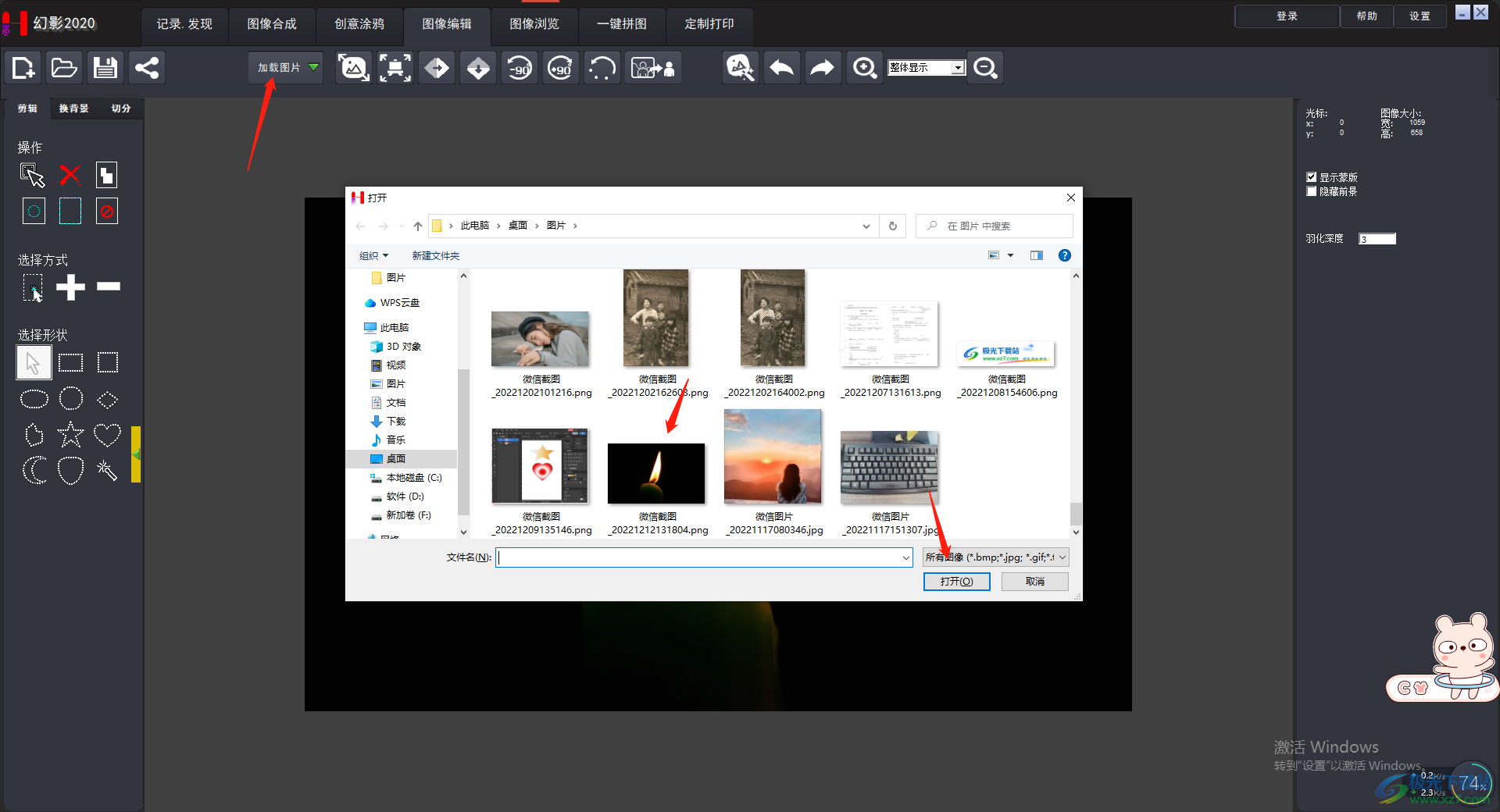
2.当我们将图像添加尽进来之后,再用鼠标点击上方的【滤镜特效】打开滤镜效果设置窗口。
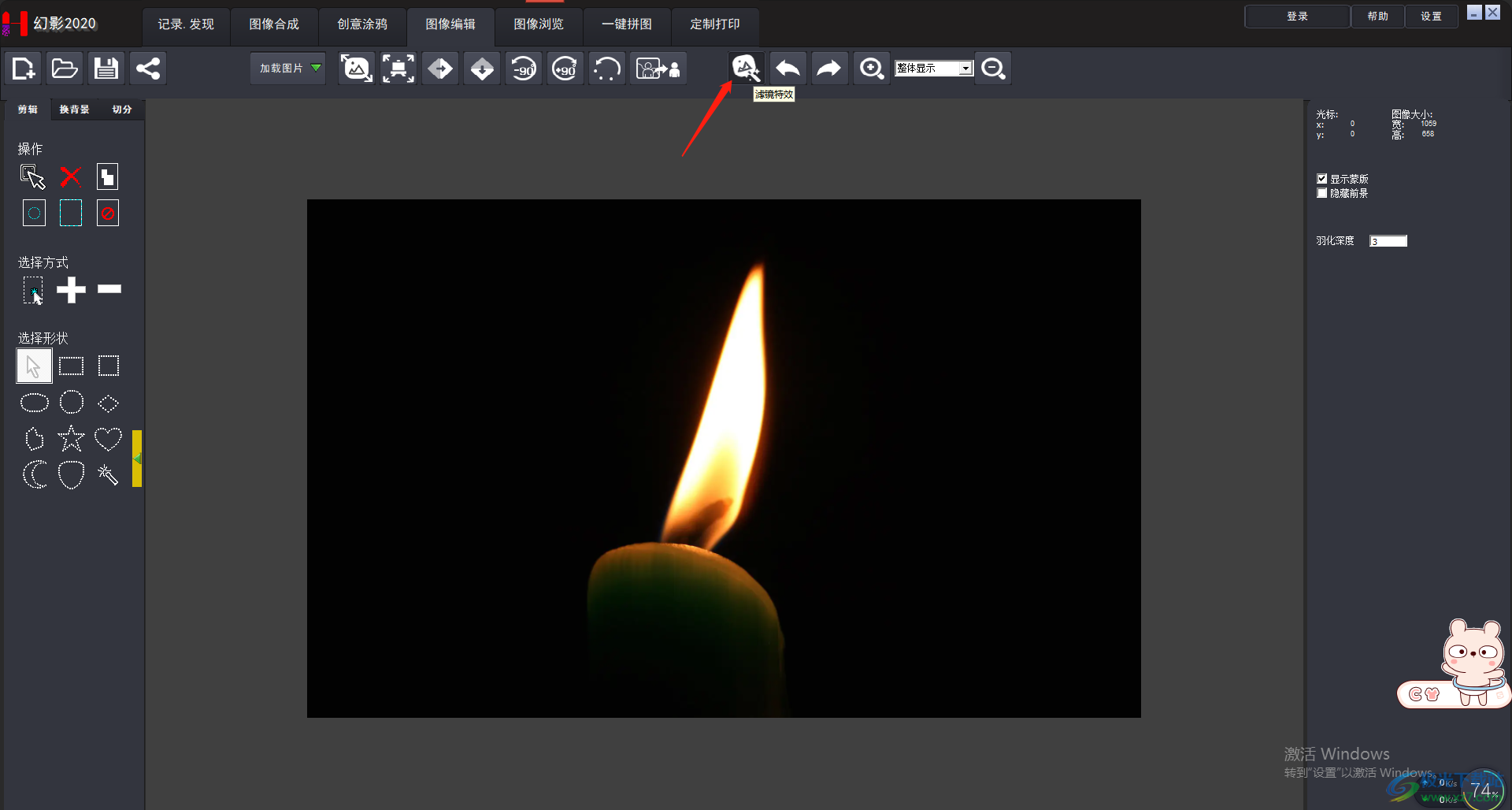
3.在打开的窗口中,在顶部的一排选项中选择【烛光摇影】的选项卡即可进行设置,如图所示。
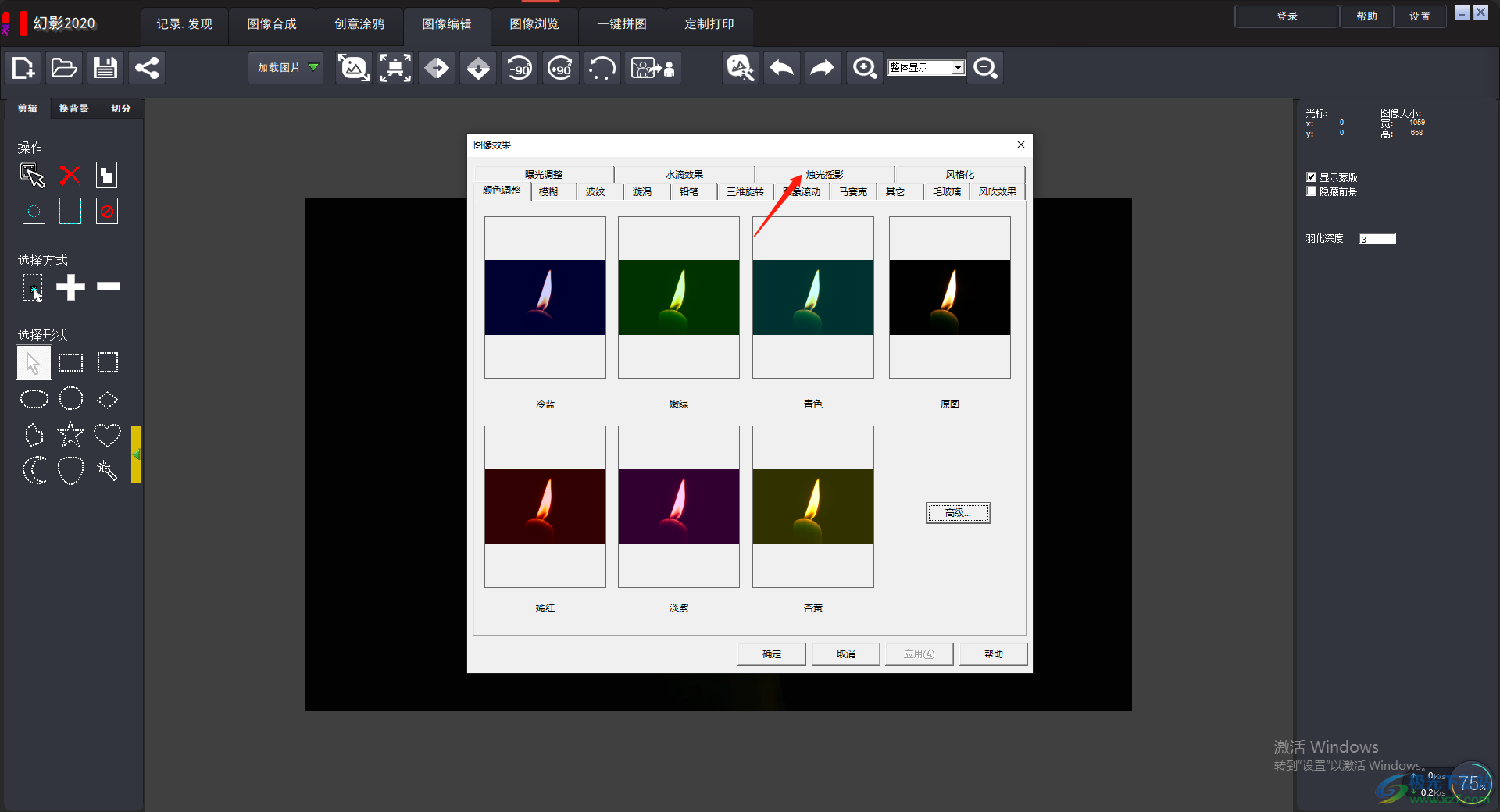
4.用鼠标拖动一下【水平】的滑动按钮,那么图像的影子就会水平移动,如果滑动【垂直】的滑动按钮,那么图像的影子就会上下移动,设置好之后点击确定按钮。
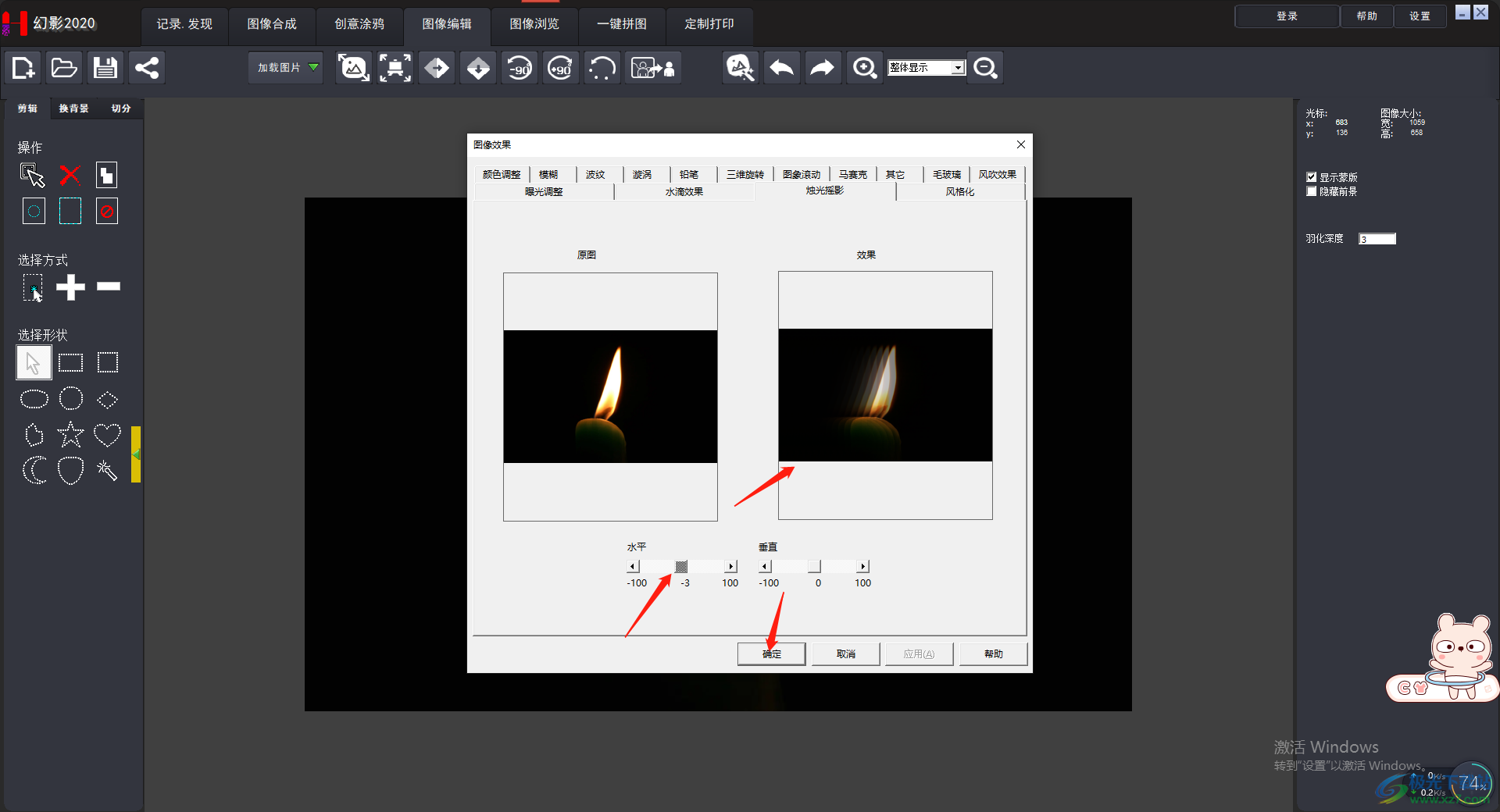
5.之后返回到页面中就会看到该图像显示出来的效果,如图所示。
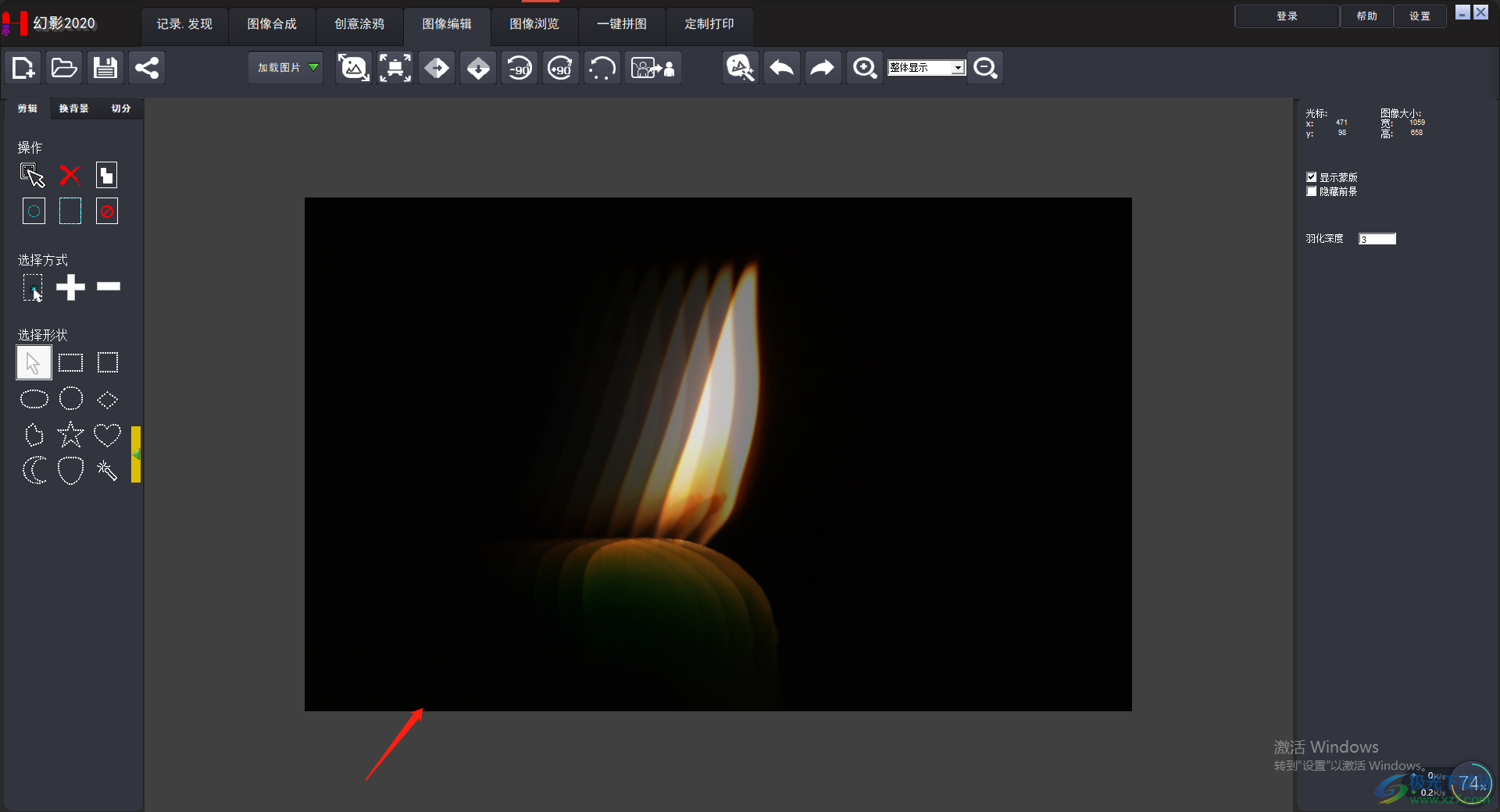
以上就是关于如何使用幻影2020设置图像烛光摇影效果的具体操作方法,该软件有很多的滤镜效果可以选择,想要设置图像的烛光摇影效果就跟着上述方法来操作一下吧,在设置的时候设置一下水平或者垂直的参数就可以了,需要的话就试试吧。
